![]() Visual
Basic 6 - Usando o Controle Listview II
Visual
Basic 6 - Usando o Controle Listview II
Na primeira parte deste artigo - Usando Listview I - abordamos os conceitos básicos para trabalhar com o controle ListView. Vamos agora fazer a aplicação destes conceitos enfocando aplicações com utilização de banco de dados usando a ADO.
Eu vou usar o banco de dados Nortwind2000.mdb , que vem com o Access , e , usando controles ListView , exibir os dados de três tabelas relacionadas presentes neste banco de dados , são elas : a tabela Clientes , a tabela Pedidos e a tabela Detalhes do pedido. (A tabela produtos também será utilizada)
O relacionamento entre estas tabelas é o seguinte:

O layout do formulário do nosso projeto é exibo abaixo:
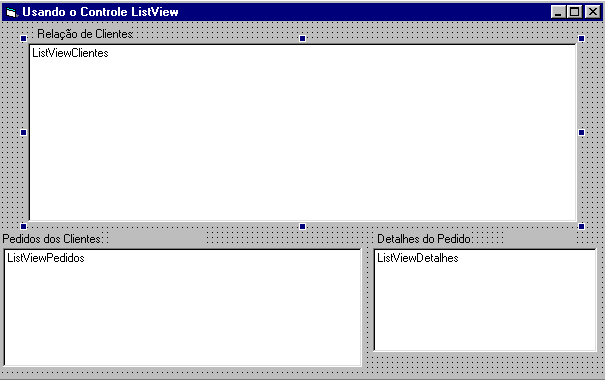
Vamos fazer o seguinte:
1-) O controle ListViewClientes irá exibir os seguintes dados da tabela Clientes : Código do Cliente, Nome da Empresa, Nome do Contato e Cargo do Contato . O controle será preenchido quando da carga do formulário.
2-) Quando o usuário cliclar em um determinado cliente , iremos identificá-lo unicamente pelo código , e , usando o evento DblClick do controle ListView , iremos preencher o controle ListViewPedidos com os pedidos relacionados a este cliente , exibindo : o número do pedido , Nome do Cliente e a data do pedido
3-) Se o usuário clicar em um Pedido , iremos , também usando o evento DblClick do evento ListView , preencher terceiro controle ListView - ListViewDetalhes - com os dados dos produtos relacionados ao pedido , exibindo : o Nome do Produto e o Preço unitário.
Obs: Para facilitar a visualização utilizamos etiquetas - lblpedidos e lbldetalhes- acima dos controles ListViewPedidos e ListViewDetalhes para identificar o Código do Cliente e o Número do pedido selecionados
Temos assim um detalhamento da informação onde usuário tem que apenas clicar nos itens para o qual deseja obter a informação.
1-) Definindo a Conexão e os Recordsets utilizados
Vamos fazer a conexão com o banco de dados Nortwind2000.mdb usando ADO . Vamos também precisar definir três variáveis do tipo Recordset para tratarmos os Recordsets relacionados com cada Controle ListView. Temos então:
A variável Conn será definida na seção General Declarations do formulário , sendo assim visível em todo o formulário , e as demais variáveis serão definidas localmente. Assim temos:
- Na seção General Declarations
Dim conn As New ADODB.Connection
A conexão será aberto quando da carga do formulário e após a abertura do banco de dados iremos chamar a rotina ListaClientes que irá preencher o primeiro ListView - ListViewClientes. Assim temos:
- No evento Load do formulário
| Private Sub Form_Load() conn.Open "Provider=Microsoft.Jet.OLEDB.4.0;Data Source=C:\teste\Nortwind2000.mdb;" ListaClientes End Sub |
2 - Preechendo o ListViewClientes com os dados da tabela Clientes
O código para preencher este primeiro ListView é dado a seguir:
| Public Sub ListaClientes() Dim rstClientes As New ADODB.Recordset 'limpa o cabeçalho ListViewClientes.ColumnHeaders.Clear ListViewClientes.ListItems.Clear 'define a conexão e abre o Recordset com os dados da tabela Clientes With rstClientes .CursorLocation = adUseClient .CursorType = adOpenKeyset .LockType = adLockOptimistic .CacheSize = 50 .Source = "Select CódigodoCliente,NomedaEmpresa ,NomedoContato,CargodoContato from Clientes" .ActiveConnection = conn .Open End With 'Cria o cabeçalho do controle ListView ListViewClientes.ColumnHeaders.Add , , "Código", 903 ListViewClientes.ColumnHeaders.Add , , "Nome da Empresa", 2300, lvwColumnLeft ListViewClientes.ColumnHeaders.Add , , "Nome do Contato", 2300, lvwColumnLeft ListViewClientes.ColumnHeaders.Add , , "Cargo do Contato", 2300, lvwColumnLeft 'Preenche o controle listview com os dados da tabela Dim i As Integer For i = 0 To rstClientes.RecordCount - 1 Set LIClientesID = ListViewClientes.ListItems.Add(, rstClientes(0), rstClientes(0)) If Not IsNull(rstClientes(0)) Then LIClientesID.SubItems(1) = rstClientes(1) 'nome da empresa LIClientesID.SubItems(2) = rstClientes(2) 'nome do contato LIClientesID.SubItems(3) = rstClientes(3) 'cargo do contato End If rstClientes.MoveNext Next i 'fecha o recordset e libera a variável rstClientes.Close Set rstClientes = Nothing End Sub |
No código acima você deve tomar cuidado com a seguinte linha de código:
Set LIClientesID = ListViewClientes.ListItems.Add(, rstClientes(0), rstClientes(0))
Nesta linha estamos criando uma Chave ( Key ) para identificar unicamente um cliente. Para isto usamos o campo Código do Cliente - rsClientes(0) . A chave ( key ) deve ser um dado do tipo STRING , e, como , neste caso os dados do campos são também do tipo string , podemos usar diretamente o campo como chave.
3 - Preenchendo o ListViewPedidos
Quando o usuário clicar duas vezes em um cliente , o segundo ListView - ListViewPedidos - será preenchido com os dados do pedido relacionado. O código estará no evento DblClick do listview - ListViewClientes:
| Private Sub ListViewClientes_DblClick() Dim rstPedidos As New ADODB.Recordset Dim sql As String Dim criterio As String 'define o criterio para selecionar os pedidos criterio = ListViewClientes.SelectedItem.Key 'exibe o codigo do pedido na etiqueta lblcliente.Caption = criterio 'define a string que será usada na consulta para gerar o recordset sql = "SELECT Clientes.CódigoDoCliente, Clientes.NomeDoContato, Pedidos.NúmeroDoPedido, Pedidos.DataDoPedido, Pedidos.DataDeEntrega" sql = sql & " FROM Clientes INNER JOIN Pedidos ON Clientes.CódigoDoCliente = Pedidos.CódigoDoCliente" sql = sql & " WHERE Clientes.CódigoDoCliente='" & criterio & "'" 'define e gera o recordset da consulta With rstPedidos .CursorLocation = adUseClient .CursorType = adOpenKeyset .LockType = adLockOptimistic .CacheSize = 50 .Source = sql .ActiveConnection = conn .Open End With 'limpa os cabeçalhos ListViewPedidos.ColumnHeaders.Clear ListViewPedidos.ListItems.Clear 'cria os cabeçalhos ListViewPedidos.ColumnHeaders.Add , , "Pedido", 900 ListViewPedidos.ColumnHeaders.Add , , "Nome do Cliente", 2300, lvwColumnLeft ListViewPedidos.ColumnHeaders.Add , , "Data do Pedido", 2300, lvwColumnCenter Dim i As Integer 'preenche o listview com os dados da consulta For i = 0 To rstPedidos.RecordCount - 1 Set LIPedidosID = ListViewPedidos.ListItems.Add(, "A" & rstPedidos!NúmeroDoPedido, rstPedidos!NúmeroDoPedido) If Not IsNull(rstPedidos!NúmeroDoPedido) Then LIPedidosID.SubItems(1) = rstPedidos!NomedoContato LIPedidosID.SubItems(2) = rstPedidos!DatadoPedido End If rstPedidos.MoveNext Next i ' se não há pedidos informa ao usuário If rstPedidos.RecordCount = 0 Then MsgBox "Não há pedidos para este cliente" End If 'fecha o recordset e libera a memoria rstPedidos.Close Set rstPedidos = Nothing End Sub |
Neste código chamamos atenção para o seguinte:
A linha de código : criterio = ListViewClientes.SelectedItem.Key
é que vai definir o critério para seleção dos pedidos relacionados. Quando você clicar no Cliente , o código do cliente será usado para montar a instrução SQL que irá selecionar os pedidos relacionados. Isto é possível por que definimos como chave o código do cliente no código anterior.
A linha de código :
Set LIPedidosID = ListViewPedidos.ListItems.Add(, "A" & rstPedidos!NúmeroDoPedido, rstPedidos!NúmeroDoPedido)
Vai definir a chave ( key) para identificar unicamente um
pedido. Note que como a chave deve ser uma string , e o campo que vamos usar - NúmerodoPedido
- é um campo inteiro Longo , tivemos que montar a nossa chave incluindo a letra
A a frente do número do Pedido.
4 - Preenchendo o ListViewDetalhes
Quando o usuário clicar duas vezes em um pedido o controle ListView - ListViewDetalhes será preenchido com os dados do pedido. O código estará no evento DblClick do controle ListView - ListViewPedidos:
| Private Sub ListViewPedidos_DblClick() Dim rstdetalhes As New ADODB.Recordset Dim criterio As Integer Dim sql As String 'define o criterio e exibe na etiqueta - lbldetalhes criterio = Mid(ListViewPedidos.SelectedItem.Key, 2, Val(Len(ListViewPedidos.SelectedItem.Key))) lblpedido.Caption = criterio 'cria a instrução sql para gerar o recordset sql = "SELECT Produtos.NomeDoProduto, [Detalhes do Pedido].NúmeroDoPedido, [Detalhes do Pedido].PreçoUnitário" sql = sql & " FROM Produtos INNER JOIN (Pedidos INNER JOIN [Detalhes do Pedido] ON Pedidos.NúmeroDoPedido = [Detalhes do Pedido].NúmeroDoPedido) ON Produtos.CódigoDoProduto = [Detalhes do Pedido].CódigoDoProduto" sql = sql & " WHERE Pedidos.NúmeroDoPedido=" & criterio 'gera o recordset With rstdetalhes .CursorLocation = adUseClient .CursorType = adOpenKeyset .LockType = adLockOptimistic .CacheSize = 50 .Source = sql .ActiveConnection = conn .Open End With 'limpa o cabeçalho ListViewDetalhes.ColumnHeaders.Clear ListViewDetalhes.ListItems.Clear 'cria o cabeçalho ListViewDetalhes.ColumnHeaders.Add , , "Nome do Produto", 1800, lvwColumnLeft ListViewDetalhes.ColumnHeaders.Add , , "Preço Unitario", 1500, lvwColumnRight Dim i As Integer 'preenche o controle listview com os dados da consulta For i = 0 To rstdetalhes.RecordCount - 1 Set LIDetalhesID = ListViewDetalhes.ListItems.Add(, rstdetalhes!NomedoProduto, rstdetalhes!NomedoProduto) If Not IsNull(rstdetalhes!NúmeroDoPedido) Then LIDetalhesID.SubItems(1) = rstdetalhes!PreçoUnitário End If rstdetalhes.MoveNext Next i ' se não há produtos informa o usuario If rstdetalhes.RecordCount = 0 Then MsgBox "Não há produtos para este Pedido" End If 'fecha o recordset e libera a memoria rstdetalhes.Close Set rstdetalhes = Nothing End Sub |
Observe que :
A linha de código:
criterio = Mid(ListViewPedidos.SelectedItem.Key, 2, Val(Len(ListViewPedidos.SelectedItem.Key)))
que define o critério para selecionar os produtos relacionados , precisa obter somente o número do pedido , pois , esta foi a chave usada para identificar um pedido. Como o campo não é do tipo string , incluimos a letra A na chave do código anterior. Por isso precisamos extrair somente o número do pedido , separando a letra A acrescentada.
Para finalizar veja o projeto em execução:
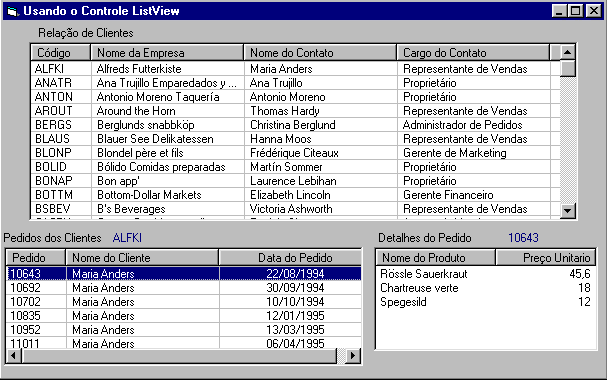
Aqui terminamos o artigo. O resto é por sua conta... ![]()
|
Veja os
Destaques e novidades do SUPER DVD Visual Basic
(sempre atualizado) : clique e confira !
Quer migrar para o VB .NET ?
Quer aprender C# ??
Quer aprender os conceitos da Programação Orientada a objetos ? Quer aprender o gerar relatórios com o ReportViewer no VS 2013 ? |
Gostou ? ![]() Compartilhe no Facebook
Compartilhe no Facebook
![]() Compartilhe no Twitter
Compartilhe no Twitter
Referências:
Super DVD Vídeo Aulas - Vídeo Aula sobre VB .NET, ASP .NET e C#
.NET - Inversão de controle e Injeção de dependência para ...